Was Sie wissen sollten
- Die Apple Watch Always On-Funktion sorgt dafür, dass Ihr Bildschirm die Uhrzeit und Komplikationen anzeigt.
- Schalten Sie Ihr Always-On-Display in den Einstellungen Ihrer Uhr ein, indem Sie auf „Anzeige & Helligkeit“, „Immer ein“ und dann auf „Immer ein“ tippen.
- Schalten Sie das Always On-Display Ihrer Apple Watch aus, indem Sie „Always On“ ausschalten.
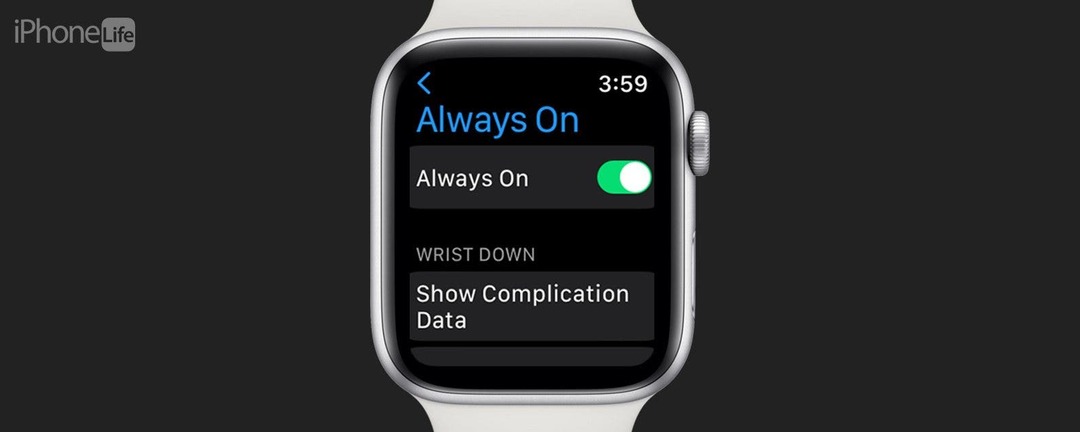
Ihre Apple Watch verfügt über eine Always-On-Funktion, die das Zifferblatt Ihrer Uhr immer eingeschaltet lässt und Ihnen die Uhrzeit und das Datum, Ihre Komplikationen und Ihren Hintergrund anzeigt. Obwohl es bei nicht aktiver Nutzung dunkler wird, empfinden viele Menschen diese Funktion als irritierend oder sind frustriert über den Batterieverbrauch, der damit einhergeht, dass der Bildschirm ständig eingeschaltet ist. So schalten Sie das Always On-Display Ihrer Apple Watch aus und wieder ein.
Springen zu:
- So lassen Sie das Apple Watch-Gesicht immer eingeschaltet (und schalten es wieder aus)
- FAQ
System Anforderungen
Die Always On-Funktion ist nur auf der Apple Watch Serie 5 und höher verfügbar.
So lassen Sie das Apple Watch-Gesicht immer eingeschaltet (und schalten es wieder aus)
Die Funktion „Always On“ der Apple Watch ist automatisch aktiviert. Wenn sie jedoch aus irgendeinem Grund deaktiviert wurde, erfahren Sie hier, wie Sie den Bildschirm Ihrer Apple Watch eingeschaltet lassen. Weitere Tipps zum Anpassen Ihrer Geräte an Ihre genauen Vorlieben finden Sie in unserem kostenlosen Tipp des Tages Newsletter.
- Öffnen Sie auf Ihrer Apple Watch Ihre Einstellungen-App.
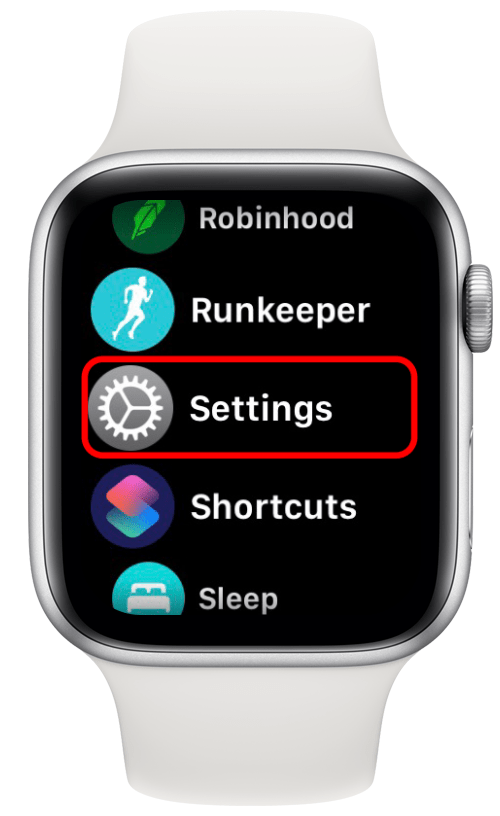
- Scrollen Sie nach unten und tippen Sie auf Bildschirmhelligkeit.
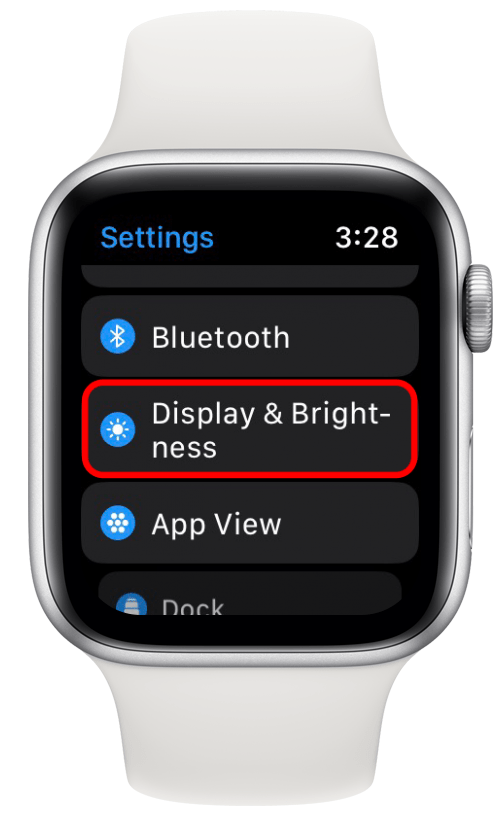
- Scrollen Sie zu Immer auf und tippen Sie darauf.
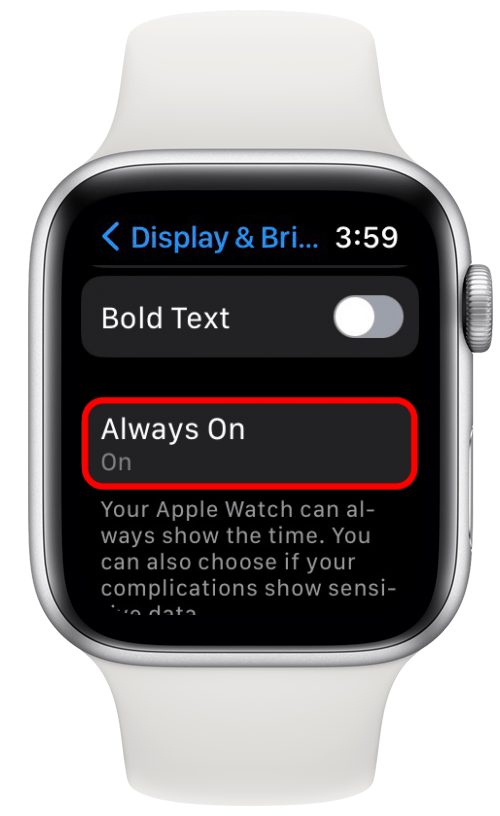
- Schalten Sie „Immer an“ ein. Sie erkennen, dass es eingeschaltet ist, wenn sich der Schieberegler rechts befindet und der Balken grün ist.
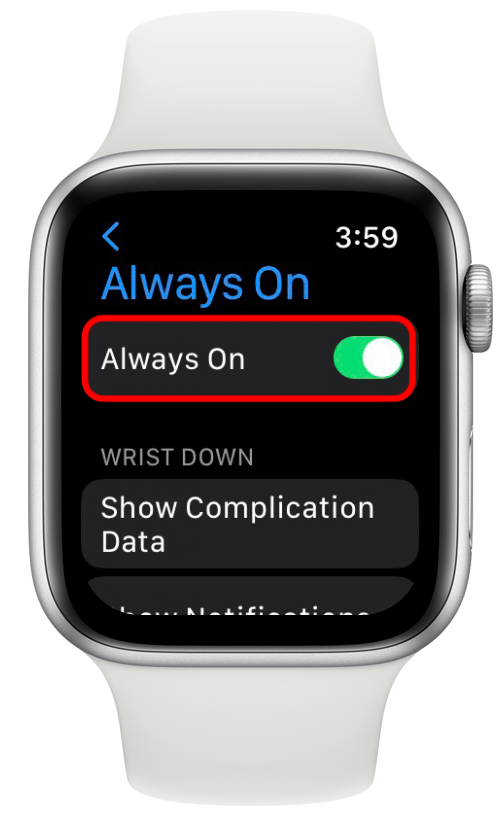
Und los geht's! Wenn Sie Ihr Always-On-Display ausschalten möchten, um Batterie zu sparen, befolgen Sie diese Schritte und schalten Sie Always On einfach aus. Sie können Ihren Bildschirm auch vorübergehend ausschalten, indem Sie die Option aktivieren Theatermodus.

Entdecken Sie die verborgenen Funktionen Ihres iPhones
Holen Sie sich jeden Tag einen täglichen Tipp (mit Screenshots und klaren Anweisungen), damit Sie Ihr iPhone in nur einer Minute am Tag beherrschen.
FAQ
- Verfügt die Apple Watch SE 2 über ein Always-On-Display? Leider nein, die Apple Watch SE 2 verfügt nicht über die Always-On-Display-Funktion.
- Wie lange hält eine Apple Watch mit Always-On-Display? Apple behauptet, dass eine Apple Watch mit dem Always-On-Display bis zu 18 Stunden durchhalten kann, aber das hängt davon ab, welche Apple Watch Sie besitzen, wie alt der Akku ist und andere Dinge.
- Kann man das Always-On-Display auf einer Apple Watch ausschalten? Ja. Gehen Sie auf Ihrer Apple Watch einfach zu „Einstellungen“, tippen Sie auf „Anzeige & Helligkeit“, dann auf „Immer an“ und schalten Sie „Immer an“ aus.